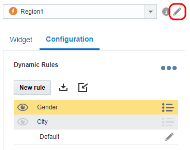Trabajo con widgets de correo electrónico
Importante: esta información se aplica al Diseñador de mensajes de correo electrónico. Consulte con el administrador de cuentas sobre el acceso a esta función.
Nota: con la versión 19C, el libro de trabajo de campaña de correo electrónico ofrece una nueva interfaz y ahora se llama Diseñador de campañas de correo electrónico. A diferencia del diseñador de campañas, no se han hecho cambios importantes en la interfaz del diseñador de mensajes. El diseñador de campañas está activado en todas las cuentas nuevas posteriores a la versión 19C y bajo una disponibilidad controlada en las cuentas existentes. Para acceder a esta función en las cuentas existentes, inicie sesión en My Oracle Support y cree una solicitud de servicio. Para obtener más información sobre este cambio, consulte Cambios en el diseñador de campañas de correo electrónico.
El Diseñador de mensajes de correo electrónico proporciona varios widgets de contenido que se pueden agregar a un mensaje de correo electrónico.
Los siguientes widgets de contenido están disponibles:
- RSS Feed: agregue lo más reciente de su fuente RSS al mensaje de correo electrónico. Puede definir la cantidad máxima de elementos de su fuente y usar tokens de widget para gestionar la información de la fuente que se mostrará en el correo electrónico.
- YouTube: agregue el enlace y la vista en miniatura de un vídeo de YouTube al mensaje de correo electrónico. Busque el video que desea usar y Oracle Responsys inserta una vista en miniatura en el mensaje de correo electrónico. Puede cambiar el tamaño de la vista en miniatura.
- Social Follow: facilite a los suscriptores tuitear acerca de su campaña o seguirlo en Facebook. Este widget agrega iconos de redes sociales clicables a su correo electrónico. Puede agregar los siguientes iconos de redes sociales: Facebook, Twitter, LinkedIn, Google+, Instagram, YouTube y Pinterest.
- Widget de código de barras: permite a los destinatarios llevar fácilmente con ellos las promociones o intercambios que les envíe a las tiendas o a los eventos. Obtenga más información sobre el widget de código de barras.
Nota: los siguientes pasos suponen que no tiene activado el editor de texto enriquecido. Obtenga más información sobre la configuración del editor de texto enriquecido.
Para agregar un widget de contenido a una región:
- Con el correo electrónico abierto en el Diseñador de mensajes de correo electrónico, haga clic en Editor de contenido dinámico
 .
. - Agregue un widget de contenido:
- Arrastrando el widget a la región.
- Seleccionando la región de la lista desplegable y haciendo doble clic en un widget de contenido.
- Haciendo clic en Crear región de contenido dinámico en la superposición de la región y, a continuación, haciendo doble clic en un widget de contenido.
Nota: si no ve los widgets que necesita, póngase en contacto con el administrador de cuentas de Responsys. Los administradores de cuentas pueden activar widgets en la página Cuenta.
- Haga clic en Editar
 junto a la lista desplegable de la región y proporcione a la región de widget un nombre descriptivo. Esto facilitará la identificación de la región más adelante.
junto a la lista desplegable de la región y proporcione a la región de widget un nombre descriptivo. Esto facilitará la identificación de la región más adelante. - Utilice el separador Configuración para configurar el widget.
- Guarde los cambios.
Para agregar un widget de contenido a una región de cero píxeles:
- Seleccione la región de cero píxeles en la lista desplegable.
- Haga doble clic en un widget de contenido.